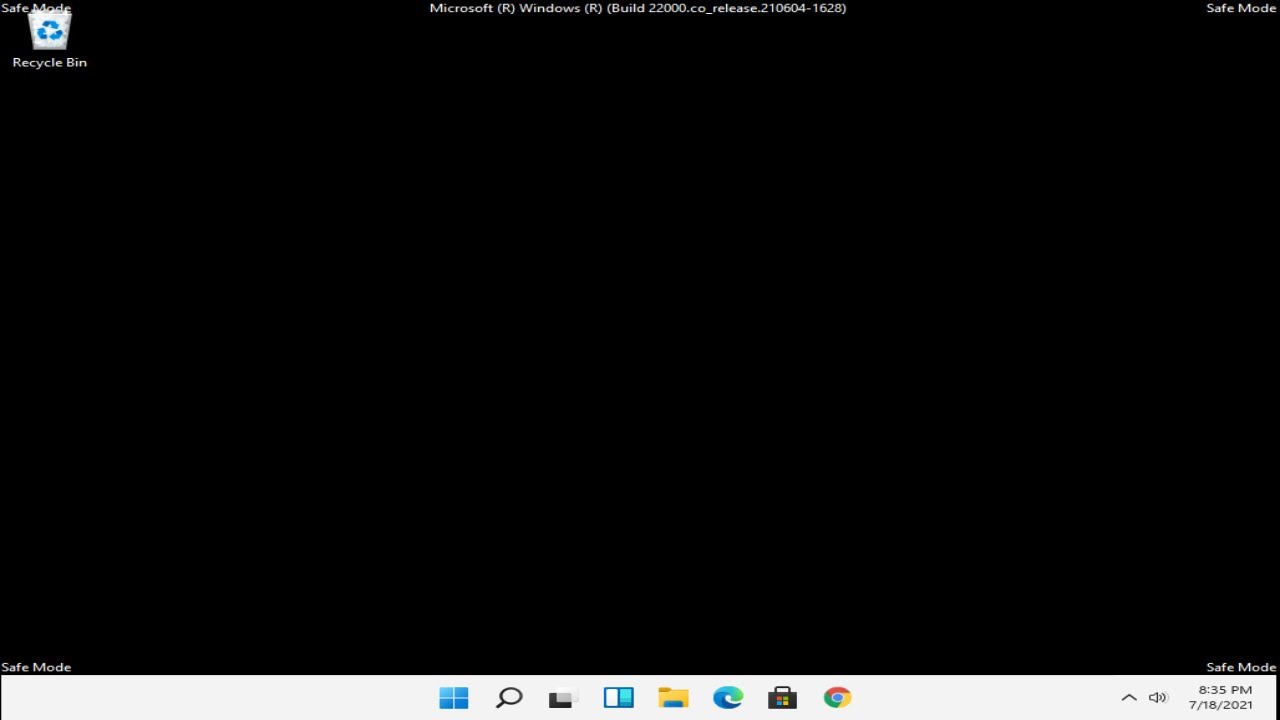
En este artículo te mostraré cómo solucionar una pantalla azul en Windows 11 en tu computadora. No importa si estás realizando actualizaciones o si recibes mensajes de error como IRQL not less or equal, K mode exception not handled o Kernel data in page error, todos estos errores están relacionados con el mismo problema. A continuación, te daré los pasos para resolverlo de manera sencilla.
Lo primero que recomendaría hacer es intentar arrancar la utilidad de solución de problemas en Windows 11. Para hacer esto, apaga y enciende tu computadora tres veces seguidas. Windows intentará lanzar la utilidad de reparación al iniciar y, si no encuentra nada, te dará la opción de seleccionar la configuración avanzada. Si no funciona, también puedes descargar la utilidad de creación de medios de Windows 10 o Windows 11 (en un futuro) y ejecutar las utilidades de solución de problemas incluidas en ella. Solo necesitarás una unidad USB o un DVD con suficiente capacidad y seleccionarla como unidad de arranque en tu computadora.
Cuando estés en la página Elegir una opción, selecciona la opción Reparar tu computadora que aparece en la esquina inferior izquierda. Esto te llevará a una pantalla de solución de problemas donde podrás seleccionar varias opciones. Veamos algunas de ellas:
Reparar inicio
En la sección de Opciones avanzadas, selecciona Reparar inicio para intentar solucionar problemas relacionados con el inicio de Windows.
Modo seguro
Otra opción es acceder al Modo seguro seleccionando Configuración de inicio y luego reiniciar tu computadora. Esto te dará la opción de seleccionar el Modo seguro con funciones de red, lo cual puede ser útil si estás tratando de recuperar archivos o si sospechas que algún programa está causando el problema.
Desinstalar actualizaciones
También puedes intentar desinstalar las últimas actualizaciones de calidad o características instaladas en Windows. Esto se puede hacer seleccionando la opción correspondiente en la pantalla de solución de problemas. Ten en cuenta que las actualizaciones de calidad son las más comunes y frecuentes, mientras que las actualizaciones de características son más grandes y se lanzan con menos frecuencia.
Restaurar sistema
La restauración del sistema es otra opción que puedes considerar. Selecciona Restaurar sistema y luego elige el punto de restauración más reciente en tu computadora. Esto revertirá tu sistema a un estado anterior y puede ayudar a solucionar el problema.
Reiniciar o restablecer
Si ninguna de las opciones anteriores funciona, puedes intentar reiniciar o restablecer tu PC. La opción Reiniciar tu PC te permite elegir si quieres conservar o eliminar tus archivos personales, mientras que la opción Restablecer tu PC eliminará todos tus archivos personales, aplicaciones y configuraciones. Ten en cuenta que, en este último caso, no hay garantía de que los archivos se puedan recuperar, por lo que es importante hacer una copia de seguridad antes.
Estos son solo algunos de los métodos que puedes probar para solucionar una pantalla azul en Windows 11. Espero que alguna de estas opciones te sea de ayuda. Recuerda que siempre es mejor hacer una investigación adicional antes de llevar a cabo cualquier procedimiento, para asegurarte de estar tomando las decisiones correctas para tu computadora. ¡Buena suerte!
